来源:小编 更新:2025-02-02 14:10:25
用手机看
亲爱的手机控们,是不是又到了换新手机的季节啦?新手机在手,旧手机怎么办?别急,今天就来给你支个招,让你的安卓旧手机数据无缝转移到新手机上,让你轻松享受新手机的乐趣!
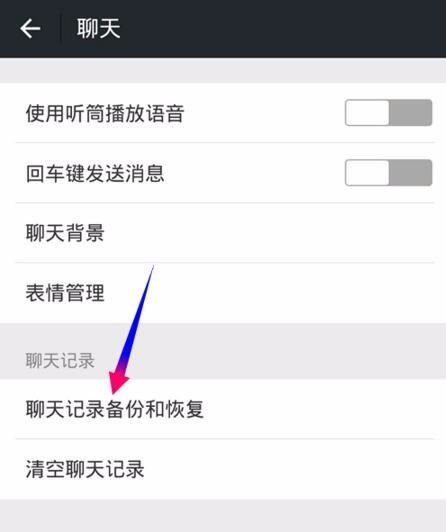
现在很多安卓手机都自带了一键换机功能,简直是为我们这些懒人量身定做的!比如,小米手机的一键换机功能就非常贴心。
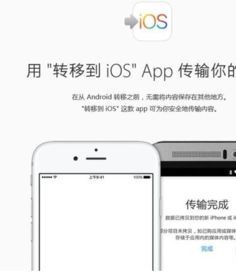
- 步骤一:在新手机上,打开设置,找到“更多设置”,然后点击“小米换机”。
- 步骤二:按照提示,同意所需权限,然后选择“我是新手机”。
- 步骤三:在旧手机上,也打开设置,找到“小米换机”,选择“我是旧手机”。
- 步骤四:两部手机会生成一个二维码,用旧手机扫描新手机的二维码,连接成功后,数据就会自动迁移啦!

华为手机的用户也有福了,华为手机克隆功能同样强大。
- 步骤一:在新手机上,进入设置,找到“系统和更新”,然后点击“手机克隆”。
- 步骤二:选择“这是新手机”,然后按照提示操作。
- 步骤三:在旧手机上,也进入设置,找到“手机克隆”,选择“这是旧手机”。
- 步骤四:扫描新手机上的二维码,连接成功后,数据迁移就大功告成啦!
如果你的手机不是同一品牌,或者不想使用一键换机功能,那么手机搬家工具就是你的不二之选。
手机搬家大师是一款非常受欢迎的第三方应用,支持多种安卓手机之间的数据迁移。
- 步骤一:在新旧手机上分别下载并安装手机搬家大师。
- 步骤三:打开手机搬家大师,在新手机上扫描旧手机上的二维码,建立连接。
- 步骤四:选择需要迁移的数据,如通讯录、图片、视频、应用等,进行传输。
如果你不想手动迁移数据,或者数据量较大,那么云备份是个不错的选择。
Google Drive是Google提供的一款云存储服务,可以备份你的手机数据。
- 步骤一:在旧手机上,打开Google Drive应用,登录你的Google账号。
- 步骤二:选择需要备份的数据,如照片、文档等,上传到云端。
- 步骤三:在新手机上,下载并安装Google Drive应用,登录相同的Google账号。
如果你不想使用无线方式迁移数据,那么数据线也是一个不错的选择。
- 步骤一:准备一根适用于安卓手机的数据线和一个可用的电脑。
- 步骤二:将数据线的一端插入旧手机的充电口,另一端连接至电脑的USB接口。
- 步骤三:在电脑上打开文件管理器或手机助手软件,将旧手机上的数据复制到电脑上。
在使用以上方法迁移数据时,请注意以下几点:
- 备份重要数据:在迁移数据之前,请确保备份了所有重要数据,以免丢失。
- 关闭手机防护:在连接手机时,请关闭手机防护功能,以免影响数据迁移。
- 选择合适的方法:根据你的需求和实际情况,选择最合适的数据迁移方法。
安卓系统转新手机其实并没有那么复杂,只要掌握了正确的方法,就能轻松完成数据迁移,让你的新手机焕然一新!快来试试吧,让你的手机生活更加便捷、愉快!